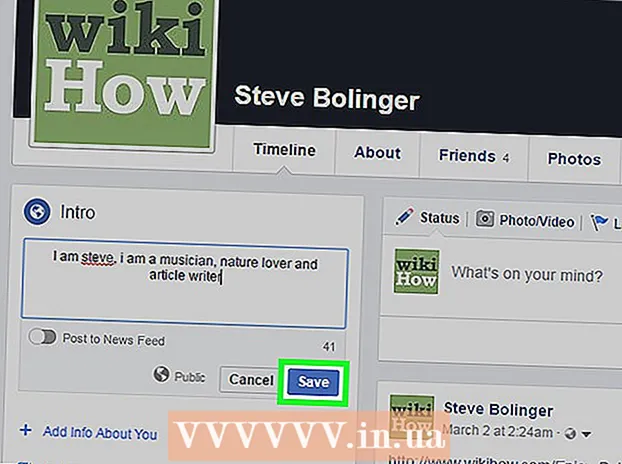ผู้เขียน:
William Ramirez
วันที่สร้าง:
21 กันยายน 2021
วันที่อัปเดต:
1 กรกฎาคม 2024

เนื้อหา
- ขั้นตอน
- วิธีที่ 1 จาก 2: เปิดใช้สองแอปพลิเคชันเคียงข้างกัน
- วิธีที่ 2 จาก 2: แสดงสองแท็บพร้อมกันใน Safari
บทความนี้จะแสดงวิธีเปิดแอป Safari สองแอปหรือสองแท็บเคียงข้างกันบน iPad คุณสมบัตินี้เรียกว่า Split Screen และใช้ได้เฉพาะบน iPad Air 2, Pro, Mini 4 (หรือใหม่กว่า) ที่ใช้ iOS 10 (หรือใหม่กว่า)
ขั้นตอน
วิธีที่ 1 จาก 2: เปิดใช้สองแอปพลิเคชันเคียงข้างกัน
 1 ไปที่การตั้งค่า iPad ปกติไอคอนโปรแกรมสีเทาในรูปฟันเฟือง (⚙️) จะอยู่ที่เดสก์ท็อป
1 ไปที่การตั้งค่า iPad ปกติไอคอนโปรแกรมสีเทาในรูปฟันเฟือง (⚙️) จะอยู่ที่เดสก์ท็อป  2 แตะตัวเลือกทั่วไปที่ด้านบนของเมนู ข้างไอคอนสีเทา (⚙️)
2 แตะตัวเลือกทั่วไปที่ด้านบนของเมนู ข้างไอคอนสีเทา (⚙️) 3 แตะตัวเลือก Multitasking & Dock ที่ด้านบนของเมนู
3 แตะตัวเลือก Multitasking & Dock ที่ด้านบนของเมนู 4 เลื่อนแถบเลื่อน Allow Multiple Programs ไปที่ On”ให้เปลี่ยนเป็นสีเขียว เมื่อเปิดใช้งานตัวเลือกนี้ สองแอปพลิเคชันสามารถเปิดพร้อมกันบนหน้าจอเดียวกันได้
4 เลื่อนแถบเลื่อน Allow Multiple Programs ไปที่ On”ให้เปลี่ยนเป็นสีเขียว เมื่อเปิดใช้งานตัวเลือกนี้ สองแอปพลิเคชันสามารถเปิดพร้อมกันบนหน้าจอเดียวกันได้  5 คลิกที่ปุ่มโฮม เป็นปุ่มกลมที่ด้านหน้าเครื่อง
5 คลิกที่ปุ่มโฮม เป็นปุ่มกลมที่ด้านหน้าเครื่อง  6 หมุน iPad ในแนวนอน ตัวเลือกมุมมองแยกจะทำงานเมื่อถืออุปกรณ์ในแนวนอนเท่านั้น
6 หมุน iPad ในแนวนอน ตัวเลือกมุมมองแยกจะทำงานเมื่อถืออุปกรณ์ในแนวนอนเท่านั้น  7 เรียกใช้แอปพลิเคชัน เลือกแอปที่คุณต้องการแชร์กับแอปอื่น
7 เรียกใช้แอปพลิเคชัน เลือกแอปที่คุณต้องการแชร์กับแอปอื่น  8 ปัดไปทางซ้าย. วางนิ้วของคุณไปทางด้านขวาของหน้าจอแล้วเลื่อนไปทางซ้าย แท็บจะปรากฏขึ้นทางด้านขวา
8 ปัดไปทางซ้าย. วางนิ้วของคุณไปทางด้านขวาของหน้าจอแล้วเลื่อนไปทางซ้าย แท็บจะปรากฏขึ้นทางด้านขวา  9 ย้ายแท็บไปทางซ้าย ย้ายไปที่กึ่งกลางของหน้าจอเพื่อลดขนาดของแอปพลิเคชันที่ทำงานอยู่ หน้าต่างแนวตั้งพร้อมแอปพลิเคชันจะปรากฏในแผงที่สร้างขึ้นใหม่ทางด้านขวา
9 ย้ายแท็บไปทางซ้าย ย้ายไปที่กึ่งกลางของหน้าจอเพื่อลดขนาดของแอปพลิเคชันที่ทำงานอยู่ หน้าต่างแนวตั้งพร้อมแอปพลิเคชันจะปรากฏในแผงที่สร้างขึ้นใหม่ทางด้านขวา - หากแอปพลิเคชันอื่นเริ่มทำงานโดยอัตโนมัติในบานหน้าต่างด้านขวา ให้ปัดลงจากด้านบนของบานหน้าต่างเพื่อปิดและแสดงหน้าต่างแอปพลิเคชัน
 10 เลื่อนดูรายการแอปพลิเคชัน ในการดำเนินการนี้ ให้ปัดลงจนกว่าคุณจะเห็นแอปที่สองที่คุณต้องการเปิด
10 เลื่อนดูรายการแอปพลิเคชัน ในการดำเนินการนี้ ให้ปัดลงจนกว่าคุณจะเห็นแอปที่สองที่คุณต้องการเปิด - แอปพลิเคชันบางตัวไม่สามารถใช้งานร่วมกับคุณลักษณะมุมมองแบบแยกส่วนได้ เฉพาะโปรแกรมที่เข้ากันได้กับฟังก์ชันนี้เท่านั้นที่จะปรากฏในรายการแอปพลิเคชัน
 11 แตะแอปที่คุณต้องการเปิด การดำเนินการนี้จะเปิดแอปพลิเคชันนี้ที่ด้านขวาของหน้าต่างมุมมองแยก
11 แตะแอปที่คุณต้องการเปิด การดำเนินการนี้จะเปิดแอปพลิเคชันนี้ที่ด้านขวาของหน้าต่างมุมมองแยก - หากต้องการเปลี่ยนแอปทางด้านขวา ให้ปัดลงจากด้านบน แล้วเลือกแอปใหม่
- หากต้องการปิดมุมมองแยก ให้แตะแถบเลื่อนสีเทาค้างไว้ระหว่างพื้นที่หน้าจอทั้งสอง จากนั้นลากไปยังแอปที่คุณต้องการปิด
วิธีที่ 2 จาก 2: แสดงสองแท็บพร้อมกันใน Safari
 1 หมุน iPad ในแนวนอน Split View for Safari ใช้งานได้เมื่อถืออุปกรณ์ในแนวนอนเท่านั้น
1 หมุน iPad ในแนวนอน Split View for Safari ใช้งานได้เมื่อถืออุปกรณ์ในแนวนอนเท่านั้น  2 เปิดตัวซาฟารี เป็นแอพสีขาวที่มีไอคอนเข็มทิศสีน้ำเงิน
2 เปิดตัวซาฟารี เป็นแอพสีขาวที่มีไอคอนเข็มทิศสีน้ำเงิน  3 แตะปุ่มแท็บใหม่ค้างไว้ เป็นไอคอนที่มีสี่เหลี่ยมซ้อนทับสองช่องที่มุมบนขวาของหน้าจอ ซึ่งจะเป็นการเปิดเมนูแบบเลื่อนลง
3 แตะปุ่มแท็บใหม่ค้างไว้ เป็นไอคอนที่มีสี่เหลี่ยมซ้อนทับสองช่องที่มุมบนขวาของหน้าจอ ซึ่งจะเป็นการเปิดเมนูแบบเลื่อนลง  4 แตะเปิดในมุมมองแยก นี่เป็นตัวเลือกเมนูแรก ตอนนี้คุณสามารถแสดงสองแท็บได้พร้อมกัน
4 แตะเปิดในมุมมองแยก นี่เป็นตัวเลือกเมนูแรก ตอนนี้คุณสามารถแสดงสองแท็บได้พร้อมกัน - ในการดำเนินการนี้ คุณยังสามารถย้ายและเปิดแท็บเบราว์เซอร์ที่ด้านบนขวาของหน้าจอได้อีกด้วย การดำเนินการนี้จะเปิด Split View และเปิดแท็บในหน้าต่างของตัวเอง
- หากต้องการปิด Split View ให้แตะปุ่มแท็บใหม่ที่มุมล่างขวาของหน้าต่างเบราว์เซอร์ค้างไว้ จากนั้นแตะ รวมแท็บทั้งหมด เพื่อเปิดทั้งสองแท็บในหน้าต่างเดียว หรือแตะ ปิดแท็บ เพื่อปิดหน้าต่างหนึ่งและขยายอีกอันให้เต็มหน้าจอ